Kylin系统支持主流数据库、中间件。安装MySQL5.7.44需准备依赖包,按步骤安装各rpm包,处理报错,编译my.cnf,设置自启并初始化,配置防火墙及环境变量。
前言
目前 Kylin 系统支撑国内外主流 数据库、中间件、服务端 等组件、与众多伙伴统一合作,共享资源、合铸价值、协同共赢,促进生态建设自主与高质量发展。前面分享了几篇都是关于 银河麒麟 Kylin V11 系列的文章,可以点击下面的超链接跳转回看。
银河麒麟 Kylin V11 系统安装体验
银河麒麟 Kylin V11 安装开源 Podman 容器
银河麒麟 Kylin V11 系统安装办公软件
银河麒麟 Kylin V11 系统安装开发环境
银河麒麟 Kylin V11 安装 PostgreSQL 18



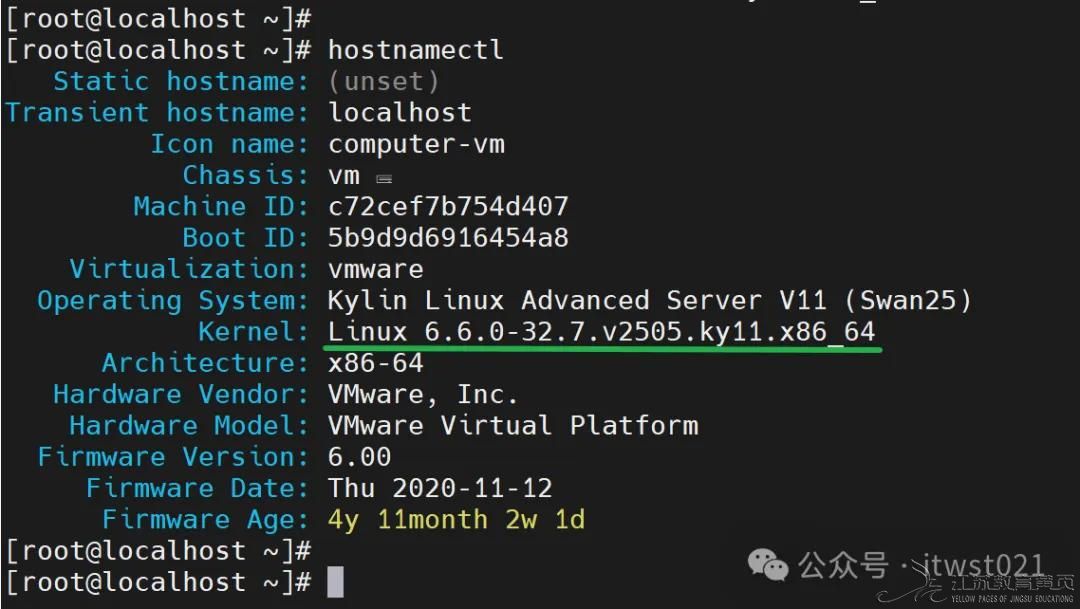
概述MySQL 就不用再多介绍了,下面直接进入今天的主题。
1、官网分享
https://downloads.mysql.com/archives/community/
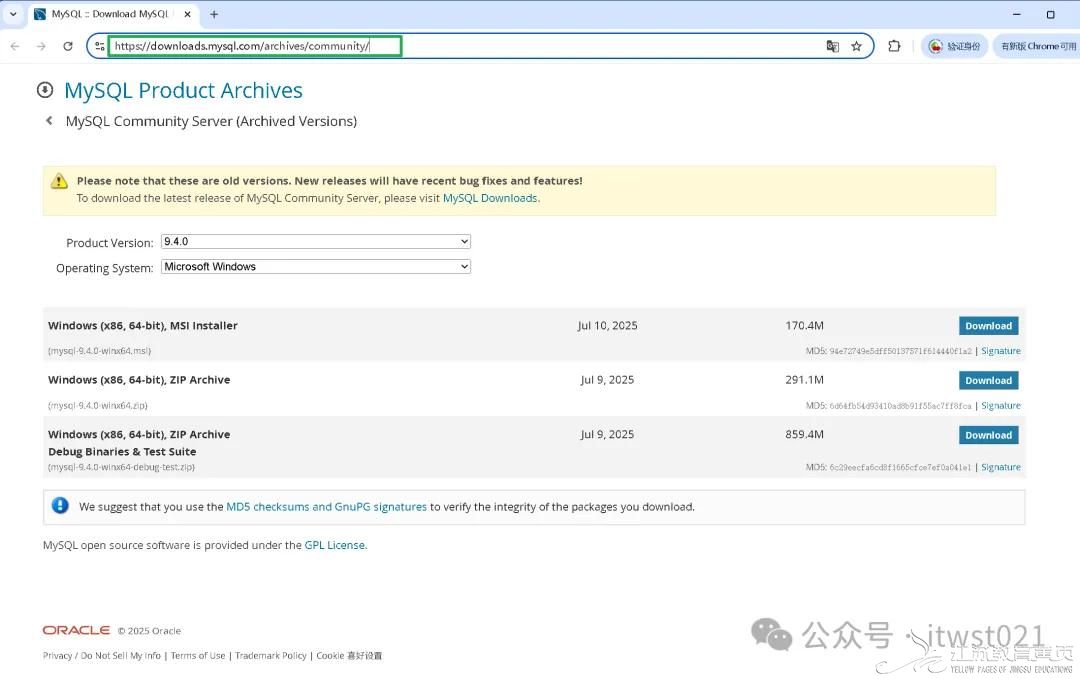
2、下载安装包
通常需要 mysql-community-server、mysql-community-client 等包进行完整的安装。下载自己系统所支持的安装版本包即可,我安装的是 5.7 版本里最后一个版本 mysql-5.7.44 ,之后就直接到 8.0.0 版本了。
分享下载链接如下:
wget https://downloads.mysql.com/archives/get/p/23/file/mysql-5.7.44-1.el7.x86_64.rpm-bundle.tar
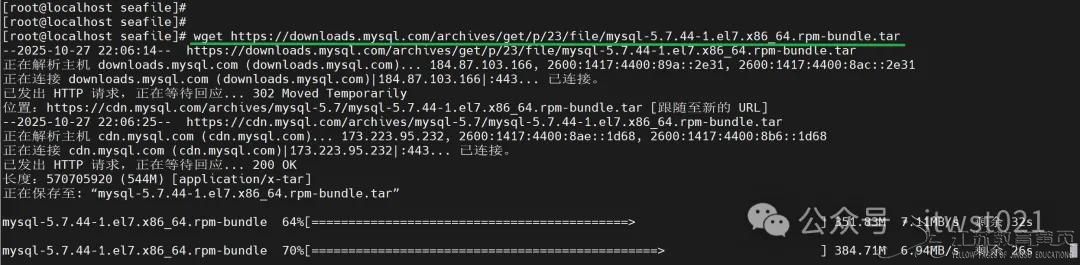
3、安装依赖包
确保系统已安装必要的编译工具和库文件,这些是 MySQL 能正常运行的前提条件,没有安装过就先执行下面的安装操作。
安装如下编译工具及库文件
yum install -y libaio libaio-devel ncurses ncurses-devel
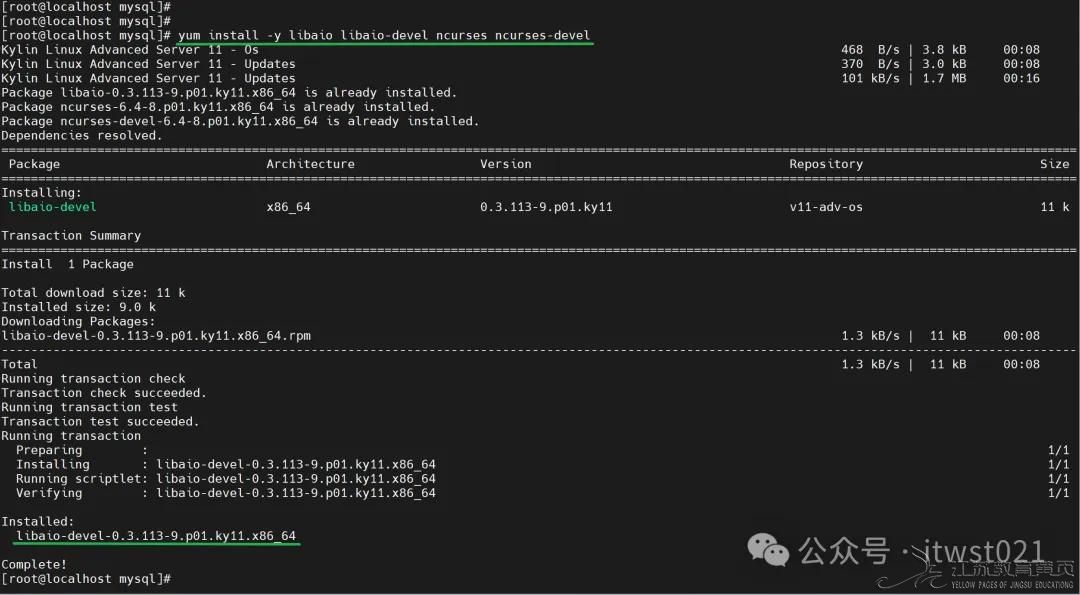
安装完成后,接着往下操作。
4、创建 mysql 安装目录
# mkdir -p /usr/local/bin/mysql
解压 mysql-5.7.44 安装包到指定目录下
# tar -xvf mysql-5.7.44-1.el7.x86_64.rpm-bundle.tar -C /usr/local/bin/mysql/
解压完成进入到安装目录下
cd /usr/local/bin/mysql
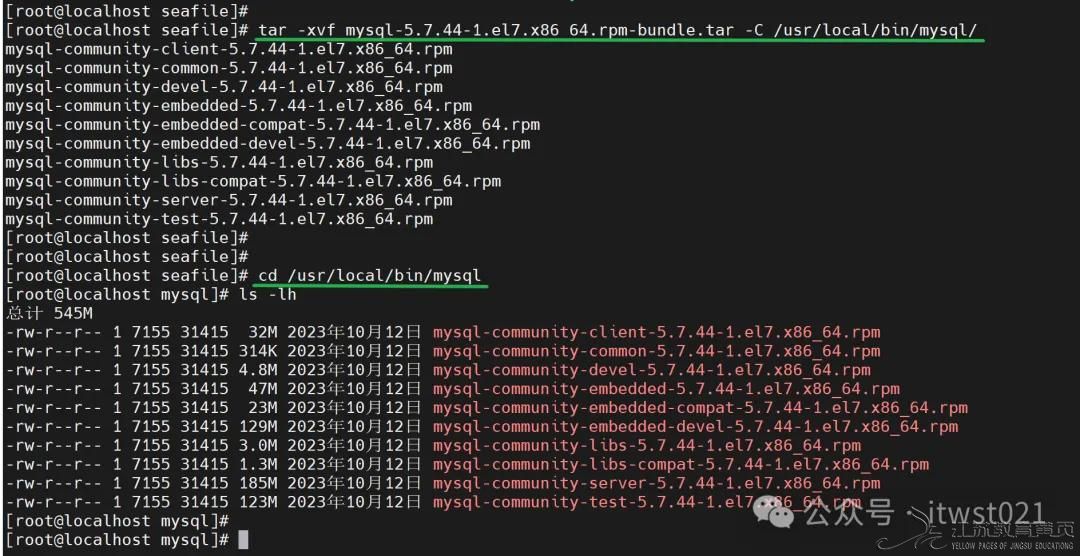
5、开始安装
上面的准备工作都完成之后,就可以开始安装了。
想偷个懒,使用 # rpm -ivh mysql-community-*.rpm 方式进行自动的完整安装的,结果报错了。
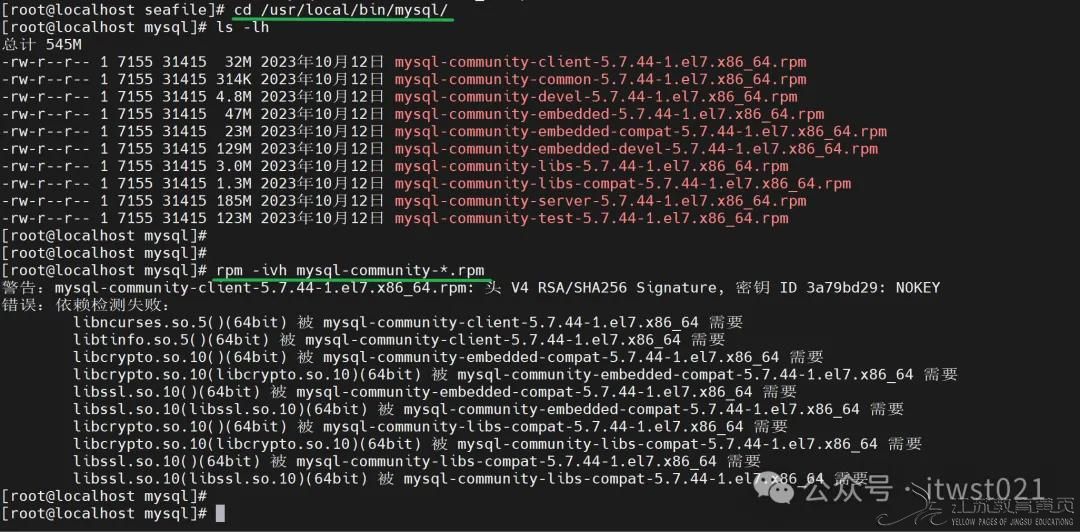
从上图可以看到,还是缺失很多的依赖库,偷懒还是行不通,一下报这么多错,都不知道从那下手解决。
错误:依赖检测失败:
libcrypto.so.10()(64bit) 被 mysql-community-libs-compat-5.7.44-1.el7.x86_64 需要
libcrypto.so.10(libcrypto.so.10)(64bit) 被 mysql-community-libs-compat-5.7.44-1.el7.x86_64 需要
libssl.so.10()(64bit) 被 mysql-community-libs-compat-5.7.44-1.el7.x86_64 需要
libssl.so.10(libssl.so.10)(64bit) 被 mysql-community-libs-compat-5.7.44-1.el7.x86_64 需要
还是按顺序,一个包一个包的进行安装,一个安装成功,就继续往下执行安装,遇到安装报错就容易解决。
执行下面的指令挨个安装即可
rpm -ivh mysql-community-common-5.7.44-1.el7.x86_64.rpm
rpm -ivh mysql-community-libs-5.7.44-1.el7.x86_64.rpm
rpm -ivh mysql-community-libs-compat-5.7.44-1.el7.x86_64.rpm
rpm -ivh mysql-community-client-5.7.44-1.el7.x86_64.rpm
rpm -ivh mysql-community-devel-5.7.44-1.el7.x86_64.rpm
rpm -ivh mysql-community-server-5.7.44-1.el7.x86_64.rpm
rpm -ivh mysql-community-embedded-5.7.44-1.el7.x86_64.rpm
rpm -ivh mysql-community-embedded-compat-5.7.44-1.el7.x86_64.rpm
rpm -ivh mysql-community-embedded-devel-5.7.44-1.el7.x86_64.rpm
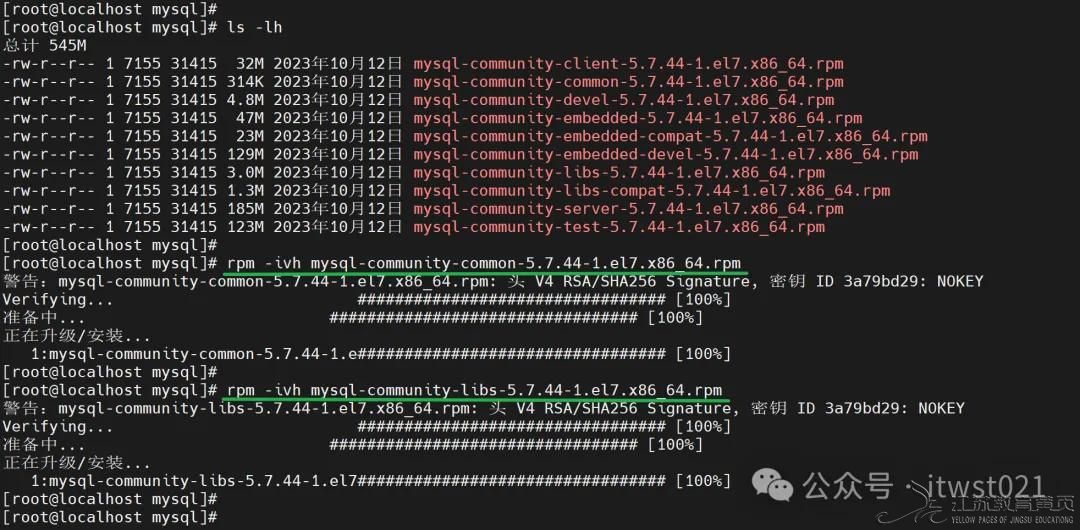
安装第三个包的时候,遇到报错。
# rpm -ivh mysql-community-libs-compat-5.7.44-1.el7.x86_64.rpm
警告:mysql-community-libs-compat-5.7.44-1.el7.x86_64.rpm: 头 V4 RSA/SHA256 Signature, 密钥 ID 3a79bd29: NOKEY
错误:依赖检测失败:
libcrypto.so.10()(64bit) 被 mysql-community-libs-compat-5.7.44-1.el7.x86_64 需要
libcrypto.so.10(libcrypto.so.10)(64bit) 被 mysql-community-libs-compat-5.7.44-1.el7.x86_64 需要
libssl.so.10()(64bit) 被 mysql-community-libs-compat-5.7.44-1.el7.x86_64 需要
libssl.so.10(libssl.so.10)(64bit) 被 mysql-community-libs-compat-5.7.44-1.el7.x86_64 需要
上面提示是缺失 libssl.so.10 依赖库导致安装报错,这个库文件应该是 openssl-devel 里的,网上搜索很多,也遇到这样的报错,基本都说是 openssl 工具里的,那就单独安装这个依赖的库,看看能不能解决这个报错问题。
单独进行安装
# yum provides */libcrypto.so.10
Last metadata expiration check: 0:03:44 ago on 2025年10月27日 星期一 22时31分04秒.
Error: No matches found. If searching for a file, try specifying the full path or using a wildcard prefix ("*/") at the beginning.
单独安装还是报错,无法解决这个问题,那就只能完整安装这个库文件了,分享下载包网站。
https://oraclelinux.pkgs.org/8/ol8-appstream-x86_64/compat-openssl10-1.0.2o-3.el8.x86_64.rpm.html
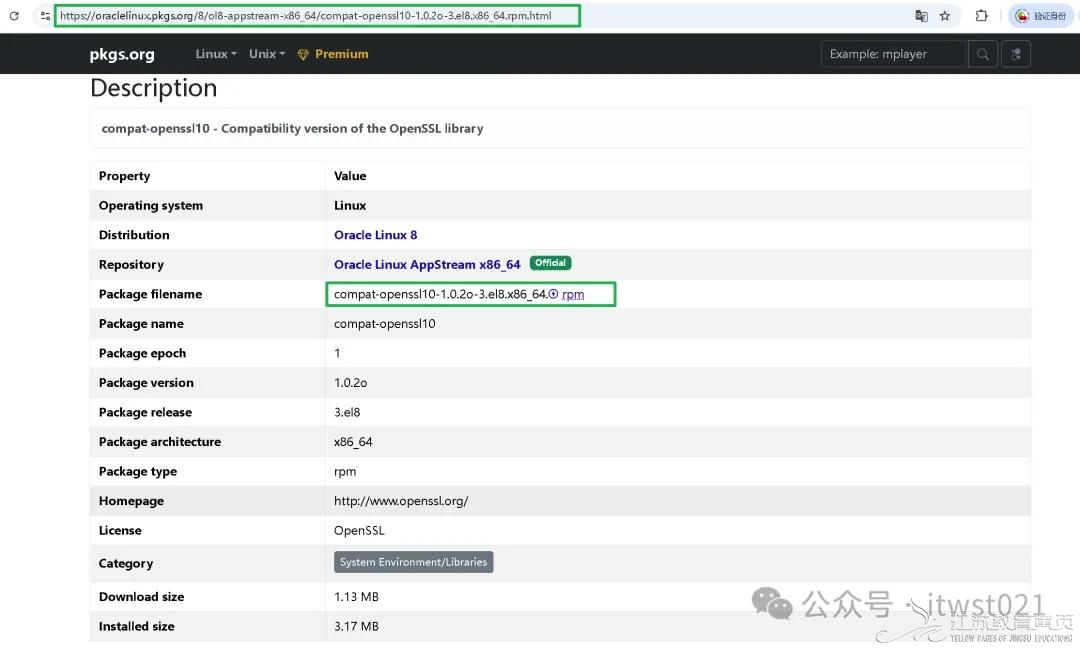
下载 compat-openssl10-1.0.2o-3.el8.x86_64.rpm 安装包
直接下载安装包
# wget https://yum.oracle.com/repo/OracleLinux/OL8/appstream/x86_64/getPackage/compat-openssl10-1.0.2o-3.el8.x86_64.rpm
--2025-10-27 23:00:21-- https://yum.oracle.com/repo/OracleLinux/OL8/appstream/x86_64/getPackage/compat-openssl10-1.0.2o-3.el8.x86_64.rpm
正在解析主机 yum.oracle.com (yum.oracle.com)... 23.48.229.113, 2600:1417:4400:e8d::2a7d, 2600:1417:4400:e81::2a7d
正在连接 yum.oracle.com (yum.oracle.com)|23.48.229.113|:443... 已连接。
已发出 HTTP 请求,正在等待回应... 200 OK
长度:1186216 (1.1M) [application/x-rpm]
正在保存至: “compat-openssl10-1.0.2o-3.el8.x86_64.rpm”
compat-openssl10-1.0.2o-3.el8.x86_64 100%[====================================================================>] 1.13M 301KB/s 用时 3.9s
2025-10-27 23:00:36 (301 KB/s) - 已保存 “compat-openssl10-1.0.2o-3.el8.x86_64.rpm” [1186216/1186216])
#
下载完成执行安装
# rpm -ivh compat-openssl10-1.0.2o-3.el8.x86_64.rpm
警告:compat-openssl10-1.0.2o-3.el8.x86_64.rpm: 头 V3 RSA/SHA256 Signature, 密钥 ID ad986da3: NOKEY
Verifying... ################################# [100%]
准备中... ################################# [100%]
正在升级/安装...
1:compat-openssl10-1:1.0.2o-3.el8 ################################# [100%]
#
依赖包安装完成后,接着继续安装第三个包即可,如顺利安装完成,接着继续往下安装即可。
安装第六个包完成之后,后提示信息,需要注意处理一下。
# rpm -ivh mysql-community-server-5.7.44-1.el7.x86_64.rpm
警告:mysql-community-server-5.7.44-1.el7.x86_64.rpm: 头 V4 RSA/SHA256 Signature, 密钥 ID 3a79bd29: NOKEY
Verifying... ################################# [100%]
准备中... ################################# [100%]
正在升级/安装...
1:mysql-community-server-5.7.44-1.e################################# [100%]
/usr/lib/tmpfiles.d/dbus.conf:13: Line references path below legacy directory /var/run/, updating /var/run/dbus/containers → /run/dbus/containers; please update the tmpfiles.d/ drop-in file accordingly.
/usr/lib/tmpfiles.d/mysql.conf:23: Line references path below legacy directory /var/run/, updating /var/run/mysqld → /run/mysqld; please update the tmpfiles.d/ drop-in file accordingly.
#
# vim /usr/lib/tmpfiles.d/dbus.conf
# vim /usr/lib/tmpfiles.d/mysql.conf
#
按上面的提示编译一下配置文件即可,然后接着继续安装,直到所有包都安装完成。
6、编译 my.cnf 配置文件
按自己实际需求修改即可
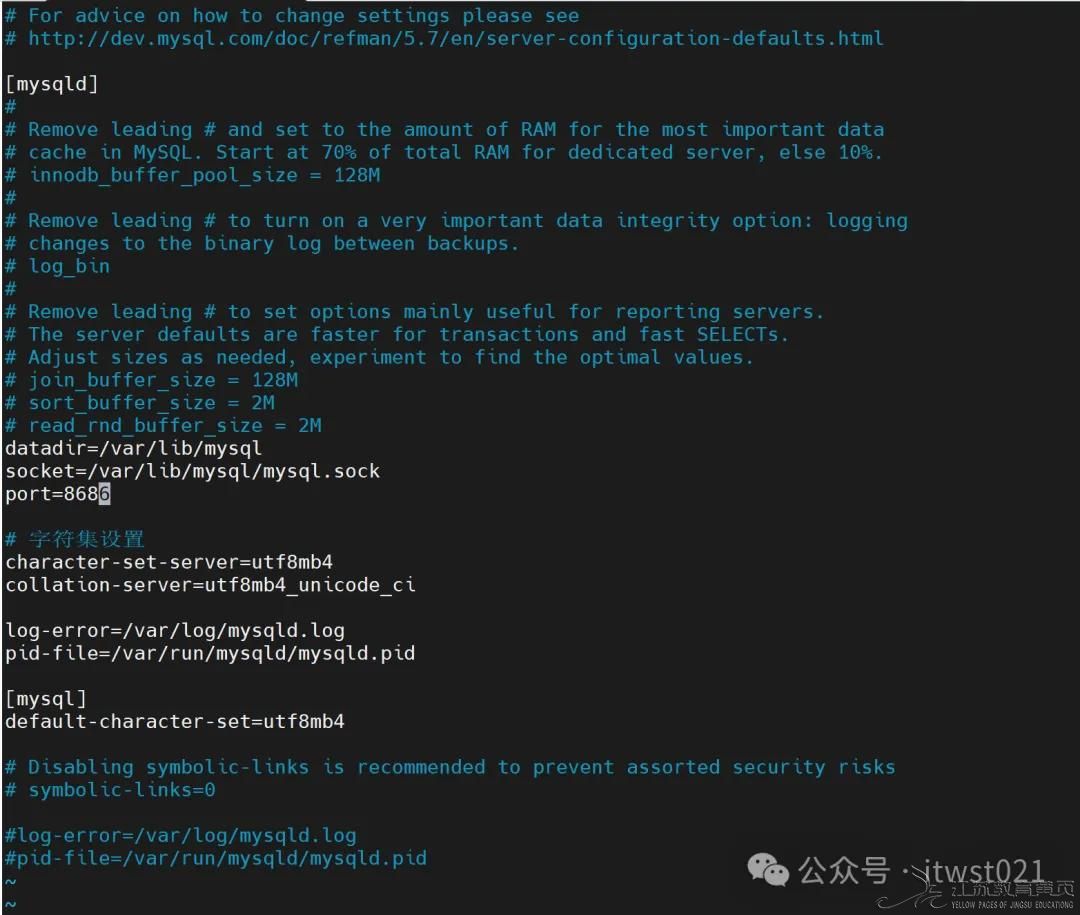
根据自己实际的环境及硬件资源和工作负载,调整 /etc/my.cnf 中的配置项。以下是一些关键参数的示例:
[mysqld]
# 基础目录和数据库目录
basedir=/usr/local/mysql
datadir=/data/mysql/data
port=3306
socket=/data/mysql/tmp/mysql.sock
# 字符集设置
character-set-server=utf8mb4
collation-server=utf8mb4_unicode_ci
# 连接和缓冲区设置 (需根据服务器内存调整)
max_connections=1000
innodb_buffer_pool_size=2G # 建议为系统内存的50%-70%
innodb_log_file_size=512M
# 二进制日志 (用于主从复制和恢复)
server_id=1
log_bin=/data/mysql/logs/mysql-bin
expire_logs_days=7
[mysql]
default-character-set=utf8mb4
7、设置开机自启
systemctl start mysqld
systemctl enable mysqld
或者
systemctl start mysqld.service
systemctl enable mysqld.service
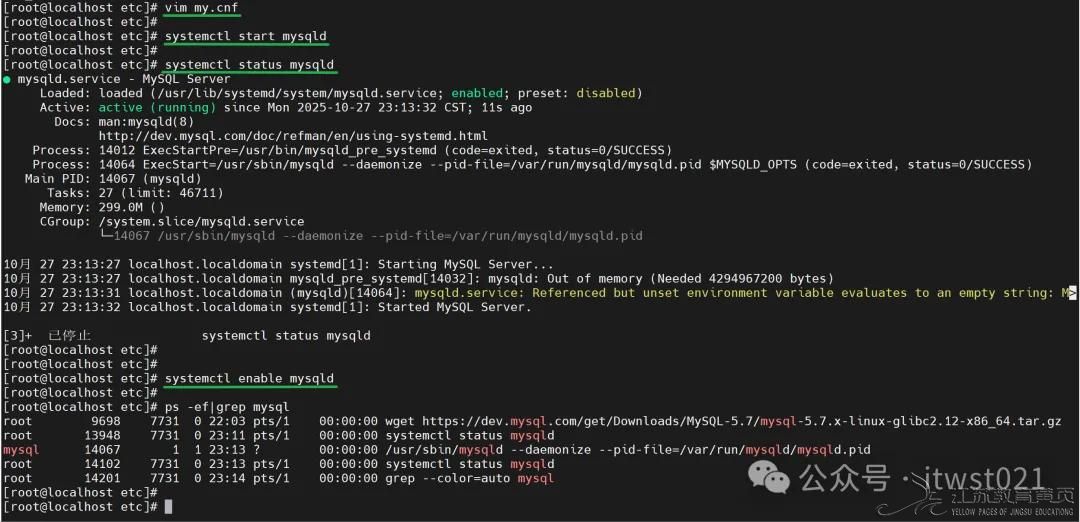
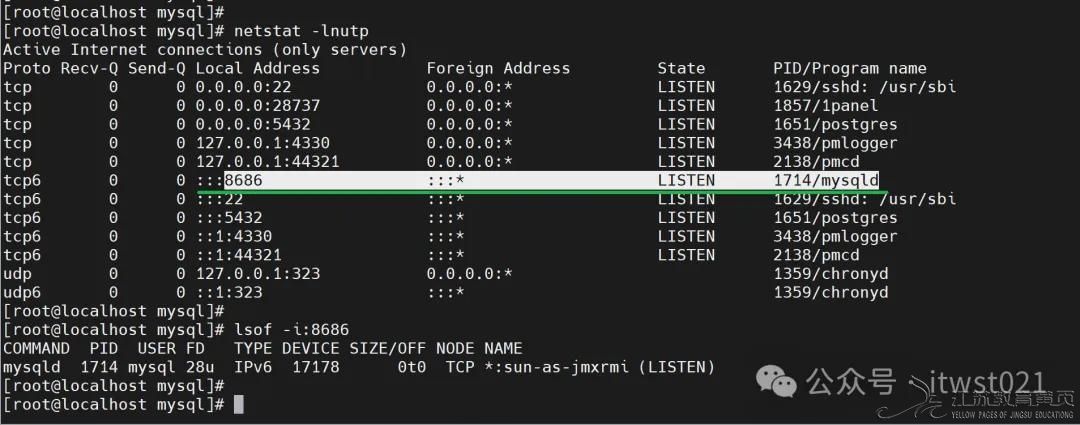
8、初始化
# 查看临时密码
# 初始化日志会输出到文件,临时密码通常在日志中,可用以下命令查看。
grep 'temporary password' /var/log/mysqld.log
# 登录mysql
mysql -uroot -p
# 使用临时密码登录后,必须立即修改 root 用户密码,并运行安全脚本。
设置新密码
alter user 'root'@'localhost' identified by '**********';
# 运行安全配置脚本,根据提示移除匿名用户、禁止root远程登录等。
此处自己使用,就开启远程访问。
update user set user.Host='%' where user.User='root';
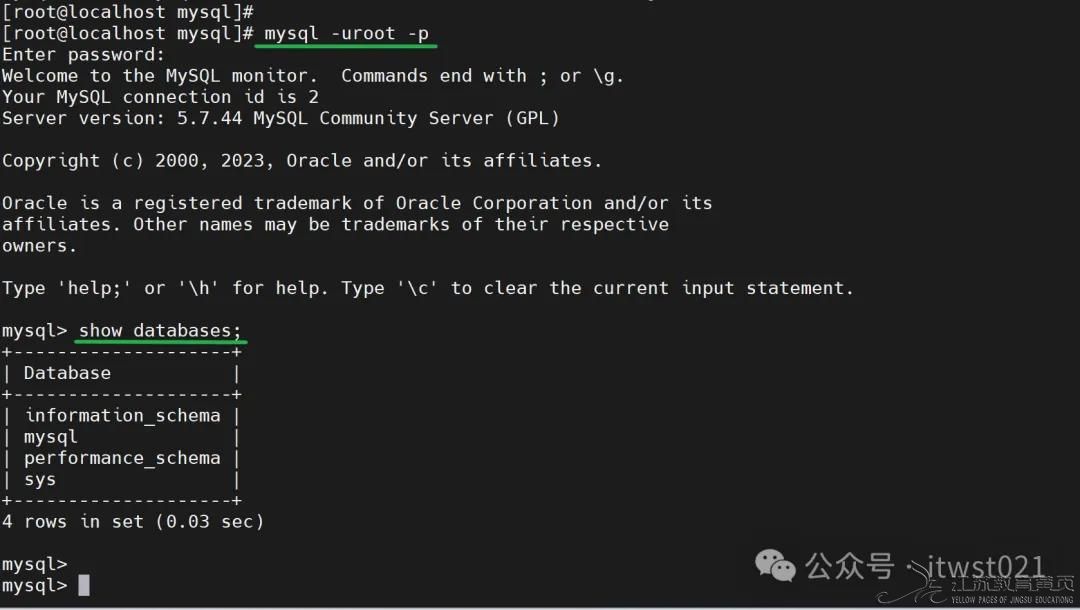
9、配置防火墙
如果服务器开启了防火墙,需要开放 MySQL 的默认端口(通常是3306)
firewall-cmd --permanent --add-port=3306/tcp
firewall-cmd --reload
10、设置环境变量 (可选)
将 MySQL 的bin目录加入 PATH,方便直接执行命令。
添加环境变量
echo 'export PATH=/usr/local/mysql/bin:$PATH' >> /etc/profile
source /etc/profile
#
确保 MySQL 的数据目录及其下的文件所有者是 mysql 用户
chown -R mysql:mysql /data/mysql/data
整个的安装过程还是非常的顺利,没有什么困难地方,作为国内首个突破百万生态规模的国产操作系统,已适配超700万项软硬件,全面兼容国产主流CPU、GPU及板卡,希望国产软件发展的顺利,支持国产系统。
到此,今天分享 银河麒麟 Kylin V11 系统安装 MySQL 就结束了。

往期精彩分
kubernetes 集群部署安装 Jenkins 服务
kubernetes 集群中 Jenkins+GitLab 编译 SpringBoot
kubernetes 集群中 Jenkins+GitLab+SonarQube
kubernetes 部署 jenkins 无法安装插件
Jenkins pipeline vs GitLab pipeline
写在最后
人生成长过程是一场既复杂又漫长的旅程,它涵盖了个人在生理、心理、情感和社会等多个层面的发展与转变。这一过程需要我们不断地进行自我反思和经验总结,积极地学习并弥补自身的知识盲区,以便提升个人能力。同时,我们也应该鼓励彼此共同进步,对于文章中分享的观点,如果有不恰当或错误的理解,我诚挚地希望得到大家的指正和建议。让我们通过留言交流,或者加微信交流,共同促进彼此的成长与进步。
原文来源:https://mp.weixin.qq.com/s/KckfcP1c27nX1rF_rtZJ9w?click_id=13
来源:本文内容搜集或转自各大网络平台,并已注明来源、出处,如果转载侵犯您的版权或非授权发布,请联系小编,我们会及时审核处理。
声明:江苏教育黄页对文中观点保持中立,对所包含内容的准确性、可靠性或者完整性不提供任何明示或暗示的保证,不对文章观点负责,仅作分享之用,文章版权及插图属于原作者。
Copyright©2011-2025 JSedu114 All Rights Reserved. 江苏教育信息综合发布查询平台保留所有权利
![]() 苏公网安备32010402000125
苏ICP备14051488号-3技术支持:南京博盛蓝睿网络科技有限公司
苏公网安备32010402000125
苏ICP备14051488号-3技术支持:南京博盛蓝睿网络科技有限公司
南京思必达教育科技有限公司版权所有 百度统计